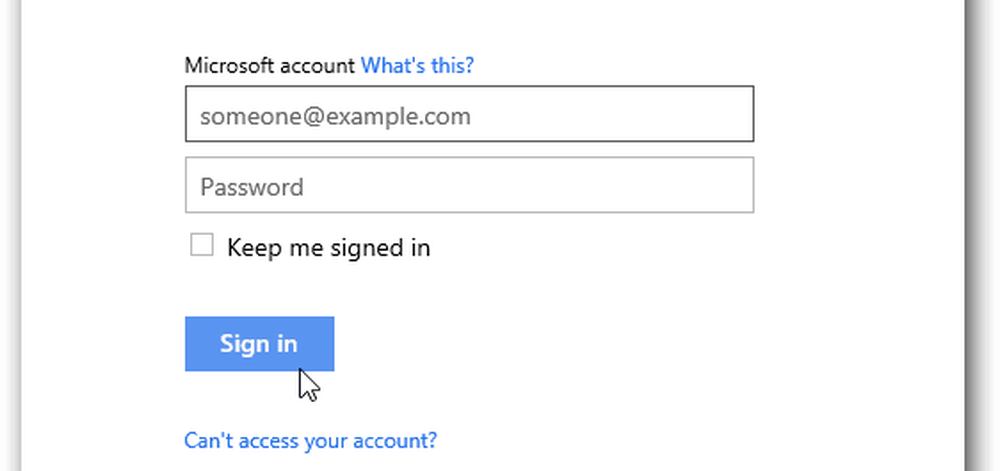Så här tar du bort en enhet från Filmen och TV-appen i Windows 10

Med Filmer och TV-appar i Windows 10, Du kan köpa eller hyra de senaste filmerna och TV-programmen i high definition och njuta av dem på din Windows-dator, telefon, surfplatta eller Xbox-konsol. När du laddar ner ett inköpt innehåll kan du köra det på upp till fem enheter och ladda ner innehållet så många gånger som du vill. Hyror kan dock bara spelas på den enhet som de köps på. Observera också att om du letar efter att spela filmer på en eller flera enheter måste du först associera dem med Filmen och TV-appen. Vi kan hjälpa dig med processen.
Läsa: Gör filmer och TV-appar ladda ner alltid HD-videor.

Ta bort en enhet från filmer och TV-appar
För att få reda på vilka och hur många enheter som för tillfället är associerade med Filmen och TV-appen, starta Filmer och TV-appar.
Gå sedan till inställningar och knacka eller klicka Visa mina hämtningsenheter. Omedelbart ska ett popup-fönster visas på din datorskärm och visa listan över enheter som du kan ladda ner dina inköp på.
När du loggar in på appen och köper innehåll läggs den enhet du loggade in automatiskt till.
För att ta bort en enhet, logga in på enheten som du vill ta bort. Och starta Movies & TV-appen från den enheten. Gå sedan till Inställningar och tryck eller klicka på Hämta enheter och Visa mina hämtningsenheter.

Peka eller klicka Ta bort den här enheten. Du kan bara ta bort en enhet varje gång 30 dagar.
När du väl har tagit bort enheten kommer du att få ett meddelande om att dina nedladdade objekt kommer att tas bort från den aktuella enheten. Du kan ladda ner objekten till enheten senare om du lägger till den igen.
När du hämtar filerna igen bör det inte vara ett problem, men du kan uppleva fel på grund av följande,
Om du har nått gränsen på fem enheter, Du får se följande meddelande när du försöker köpa eller hyra innehåll på någon annan enhet:
- För att ladda ner hyran, ta bort en av dina andra enheter.
- För att lösa detta problem måste du ta bort en av enheterna.
Att ta bort enheterna individuellt är något tråkigt eftersom du måste göra en i taget och bekräfta när du går.
Du kanske vill läsa dessa inlägg:- Aktivera mörkt läge i filmer och TV-appar
- Ladda ut externa undertexter i Filmer och TV-app i Windows 10.